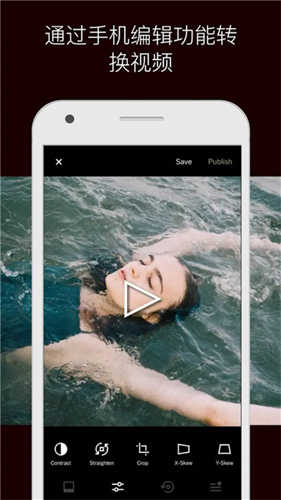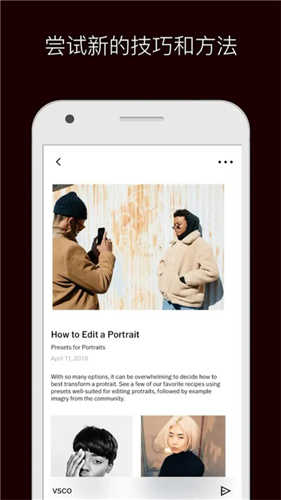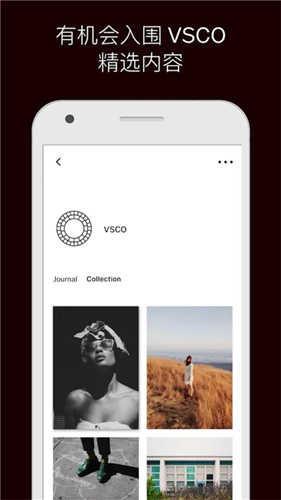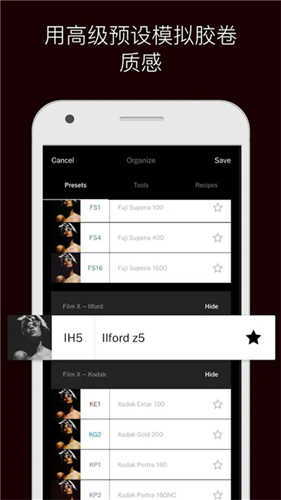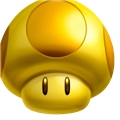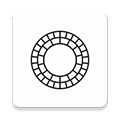
VSCO安卓版(VSCO)
- 类型:图像影音
- 版本:v345
- 平台:安卓
- 语言:中文
- 更新:2024-04-25 13:48:06
- 厂商:Visual Supply Compan
详情
VSCO安卓版是一款专业的相机软件,具有流畅简单的后期美化功能,可以让照片变得更美观。此外,你还可以在VSCO安卓版上查找并关注来自世界各地的摄影师,同时也可以发布自己拍摄的照片。不同于其他社交平台,软件注重展示照片本身的美,而不是社交互动,因此不提供粉丝、评论、赞等功能。
使用教程
更新时间:2024/4/25
VSCO安卓版应用介绍
1、【优秀的预设】
运用我们的全新技术,您将发现 Android 也能拍出令人如此惊叹的效果。
2、【细节微调】
您可以使用滑块对照片效果进行微调,这是其他同类应用所不能的。
3、【高效的编辑功能】
VSCO 允许对你照片的曝光、温度、对比度、淡化、晕影效果进行微调,也可以进行裁切、旋转,让你对照片最终的效果尽在掌握。
4、【前后对比】
只需点击编辑视图,您就可以将修改后的照片效果与原片进行比较。

VSCO安卓版特点
1:创作,利用出众的移动预设和高级相机控制功能,拍照并编辑图像,发布图片或在您的VSCO个人资料中精心展出其他作品。
2:发现,探索关注对象发表的作品、来自社区的精选作品以及来自 VSCO Originals 的独家编辑内容。
3:交流,加入VSCO社区。查找并关注好友以及世界各地的用户。
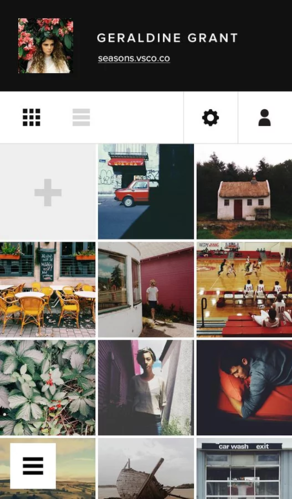
VSCO安卓版功能
-信息资料
轻松查看你的图片数据,如位置、日期、使用的预设等信息。
-#VSCO
通过 VSCO Grid、instagram、Facebook、Twitter、Google 以及你的 Gallery 等轻松分享图片。
-保持灵感
VSCO Journal 包含丰富的原创内容,为你展示世界各地摄影师的风采。
-连接
加入 VSCO 社区,实现跨设备同步和编辑图片、展示原创作品、关注其他摄影师,并下载之前购买的预设。提交图片,即有机会入选 VSCO Grid 首页推荐。
-同步和编辑
跨设备选择你想同步和编辑的照片,简化你的工作流程。VSCO 工具提供微调功能,帮助你修补照片,而非美化照片。你可以通过曝光、温度、对比度、裁剪、校正、渐变、晕影等工具来美化你的作品。
-卓越的预设
图片从未如此令人惊艳。借助我们的创新处理技术,VSCO 将在 Android 平台上为你呈现前所未有的精美图片。
-商店
在商店中浏览并购买各式各样的炫酷预设包。从生动的色彩到渐变的黑白,市面上最好的移动预设尽在这里。
-处理前和处理后
只需在编辑视图中按住图片,即可将原始图片与编辑后的图片进行对比。
-浏览图库
多种缩略图尺寸可供选择,为你打造量身订制的图片浏览体验。
vsco怎么注册?
1、打开软件进入注册界面,选择查看更多选项

2、这里有五种注册方式可供选择,这里选择邮箱注册

3、输入注册信息,点击注册即可

VSCO新手使用帮助
底部会有 5 个栏目,从左到右分别是:动态、探索、工作室、个人主页、商店,其中动态、探索以及个人主页均是图片社区的功能,但是在常规网络环境下,我们的VSCO底部仅有动态、工作室和商店这三个页面。

1、VSCO会员
会员是按年订阅,每年 138 元,提供所有滤镜,除此之外,你可以解锁一些会员专属功能。目前会员专属功能有:视频编辑、10 个自定义配方(非会员为 1 个)、HSL、边框。
2、社区页面
图片社区是VSCO目前发展的一个方向,在社区页面里,你可以看到一些不错的推荐文章以及图片。通过这些文章和图片,你或许可以为自己的拍摄找到一些灵感。
在社区页面的右上角是设置入口,在这里面你可以进行一些相关设置,默认情况下这里是不需要调整的,除非你有着一些自己的特定需求。

3、工作室页面
工作室页面是默认情况下打开的首页。点击顶部的「工作室」可以布局方式以及显示的图片类别进行调整。
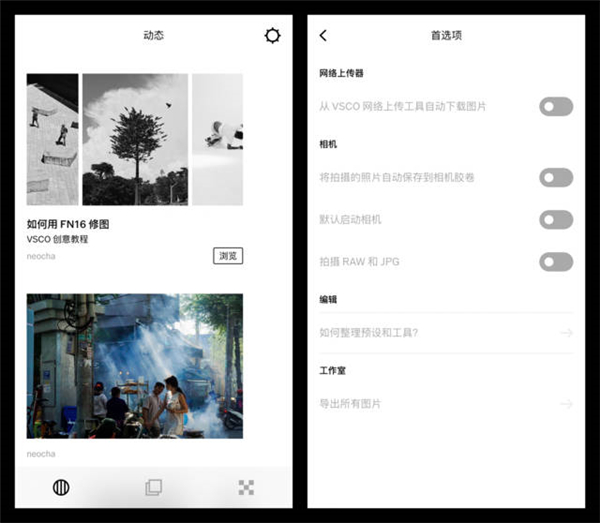
在工作室页面里,长按图片进行预览,双击图片进入到详情页面,选中图片则可以进行其他操作。
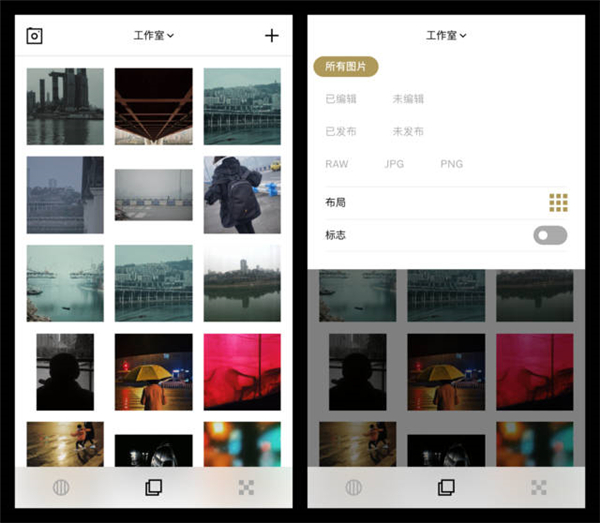
VSCO提供了复制/粘贴编辑功能,可以将某个图片的编辑内容(裁剪、拉直、倾斜除外)直接复制到其他图片上。利用这个功能,我们可以快速完成同场景里一组照片的编辑工作。
4、相机页面
VSCO内建了一个非常完善的相机系统,你可以通过这个相机来拍摄 RAW 格式相片,以及对相机参数进行自定义调整。自定义调整包括:曝光、白平衡、对焦、ISO、快门速度等,在构图辅助方面,还提供了九宫格以及水平仪功能。
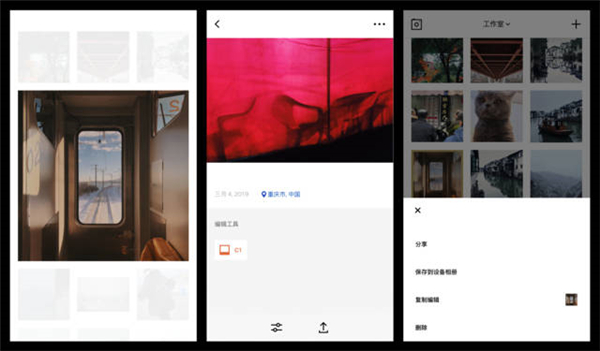
5、调整页面
调整页面是本文的重点,也是VSCO作为一款优秀摄影工具的核心所在,调整页面里分为四个主要功能:滤镜、工具、历史、整理。
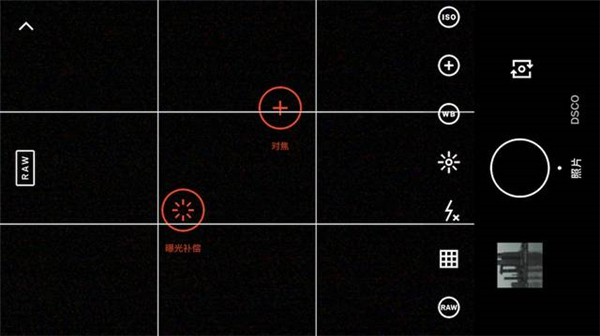
6、滤镜页面
滤镜页面是进入调整页面后默认显示的第一页。个人建议在平时使用时,也先进行滤镜挑选,随后再做一些细微调整。
在滤镜页面点击左下角滤镜按钮,可以选择滤镜的布局模式。此外,VSCO 提供了一个简单的默认分类,包括全部、收藏、最近、专题、暖、冷、活力、黑白等。这样的简单分类对我们使用会有一定帮助,但在上百个滤镜里,最重要的还是需要靠自己辨识和整理。
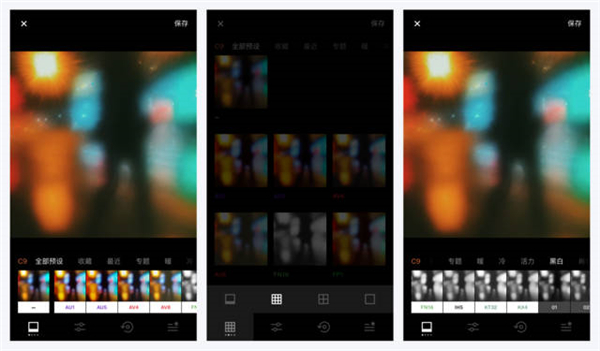
这是调整工具与历史操作页面,调整工具里提供了多个调整项。
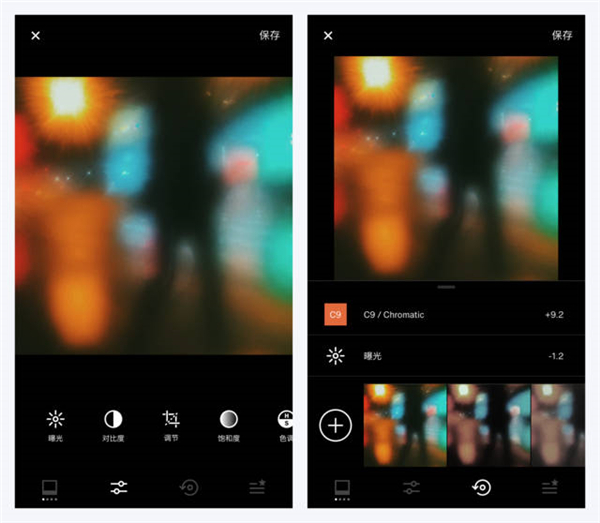
在历史操作页面里,你可以看到当前照片都进行了哪些更改
向左滑动调整项可以进行编辑或删除,长按调整项可以看到去掉当前调整项后的画面效果。如果你想查看整个照片调整前后的对比效果,在调整页面的任意页面里长按图片大图即可。
将调整项列表滑动到最后,你可以看到撤销以及全部清除选项,常驻在最底部的是配方,你可以将自己本次的编辑保存为一个配方,或是为当前图片使用之前保存好的配方。
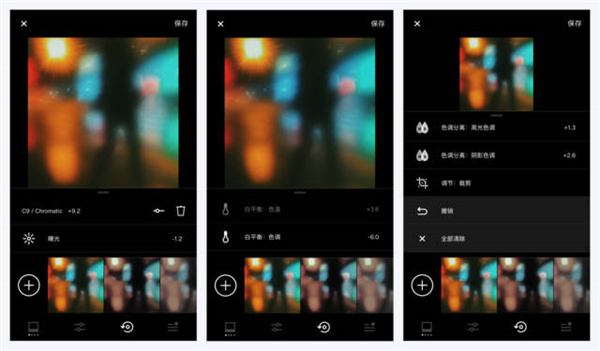
7、整理页面
用户在整理页面进行整理预设、工具和配方。
在预设项目里,你可以快速收藏自己喜欢的滤镜,以及调整收藏滤镜的排序,还可以隐藏掉自己不需要的滤镜。除此之外,在滤镜页面里长按某个滤镜也可以进行收藏。在工具和配方项目里,你还可以调整工具和配方的展示顺序,以及删除掉自己不需要的配方。
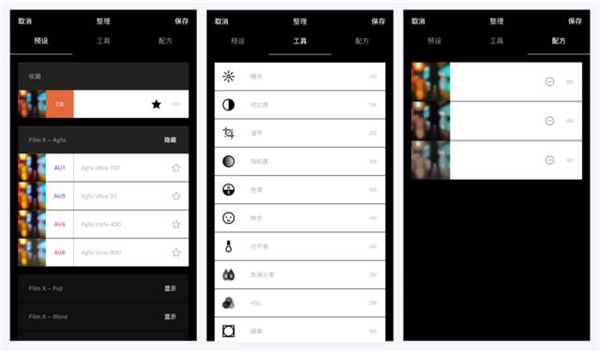
VSCO安卓版修改说明
1:无须Root,直接安装。
2:解锁老120余款收费滤镜。
3:精简殁多余语言。
4:优化apk包体积。
5:优化Zipalign对齐。
VSCO安卓版怎么添加照片和滤镜
1、在本站下载打开软件,点击中心“工作室”选项,点击右侧“ + ”号图标
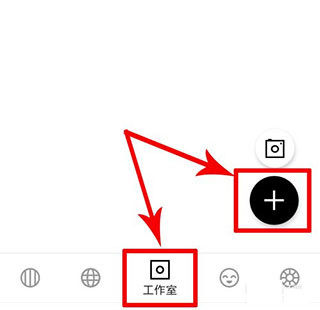
2、选择图片,点击“导入”(选择图片之后会出现黄色框)
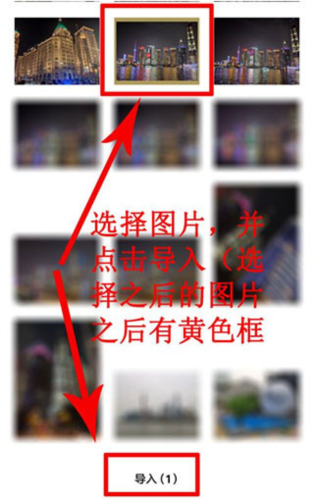
3、点击右下角“小图标”选项
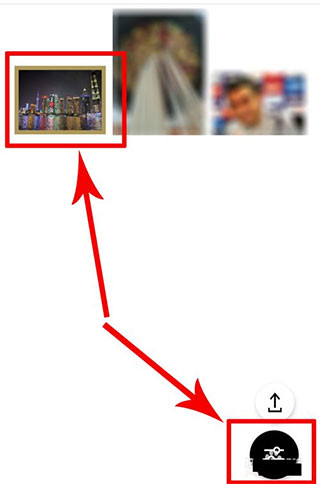
4、之后,按自己的喜好选择“对应滤镜”
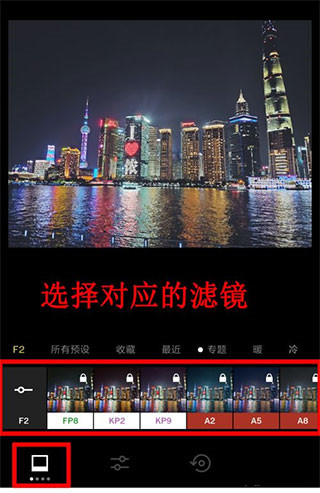
5、双击滤镜”,即可设置“滤镜相关值”
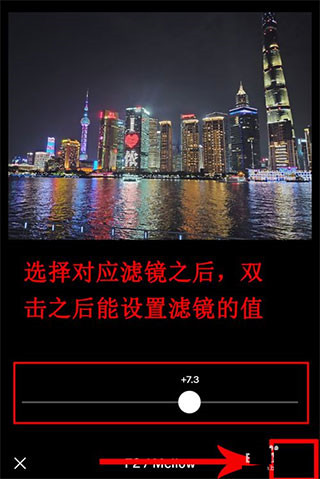
6、点击下侧的“第二个图标”,即可设置相关属性,点击“保存”选项即可
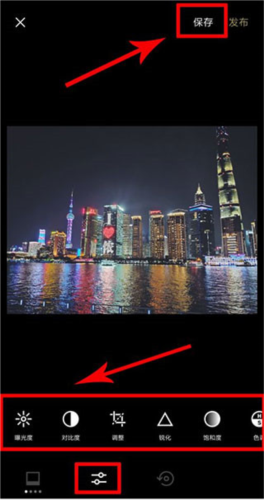
软件点评
1、可以代替系统自带的拍照APP,进行视频或者照片的拍摄,非常的恶方便。
2、vsco本身内置自带的专业编辑调色,光圈功能,让每一次拍摄都闪亮耀眼。
3、后期处理能力上可以称得上是手机界的PR软件,可以尽情处理图片和视频。
4、可以进行光圈和调色的改变,一部部动感的短视片大片就在你的指尖完成。
5、滤镜的样式非常的多,每一款都可以对应不同的拍摄场景进行选择。
6、操作简单,很容易上手,无论是对照片细节处理还是视频的合成剪辑上都比较完美。
应用信息
- 厂商:Visual Supply Compan
- 包名:com.vsco.cam
- 版本:v345
- MD5值:b88741b4e08e093d37fbddd2c77e8f6b
相关版本
同类热门
最新软件
安卓软件分类
本类最新
-
1

撕歌
图像影音 2025-04-019 下载 -
2

酷狗音乐大字版
图像影音 2025-04-019 下载 -
3

哔哩哔哩电视版
图像影音 2025-04-019.6 下载 -
4

爱奇艺随刻
图像影音 2025-04-019.2 下载 -
5

inpaint
图像影音 2025-04-019 下载 -
6

双鱼视频
图像影音 2025-04-018.2 下载 -
7

番茄畅听音乐版免费
图像影音 2025-04-017.2 下载 -
8

马卡龙玩图
图像影音 2025-04-019.4 下载 -
9

闪剪AI
图像影音 2025-04-018.3 下载 -
10

picsart美易p图
图像影音 2025-03-319.8 下载